Cách tắt các chức năng không cần thiết trong Win 10
Mục lục nội dung
Có rất nhiều dịch vụ được bật mặc định khi Win 10 khởi động, tuy nhiên không phải dịch vụ nào cũng hữu ích đối với người dùng phổ thông, bạn phải tắt các chức năng thừa đó đi để giúp Win 10 của bạn chạy nhanh hơn.

1. Tắt Disk Defragment với ổ cứng SSD
Tính năng chống phân mảnh ổ cứng trên Windows 10 thực sự hữu ích nhưng chúng chỉ tác dụng với ổ HDD mà không có tác dụng với SSD. Trên phiên bản Windows 10 2004 (20H1) tồn tại lỗi với công cụ này và nó có thể làm hỏng SSD của bạn. Cách tắt như sau:
Bước 1: Bạn vào Start (1) => Windows Administrative Tools (2) => Defragment and Optimize Drives (3).
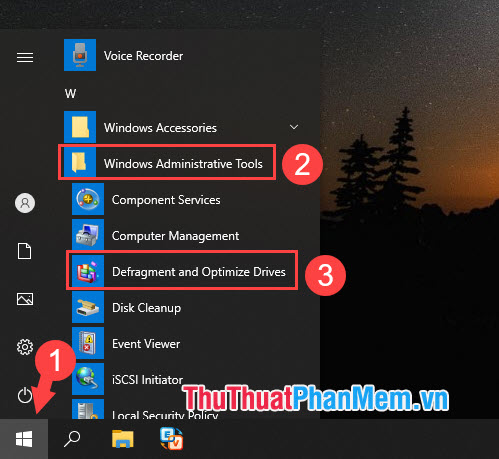
Bước 2: Bạn click vào Change settings.
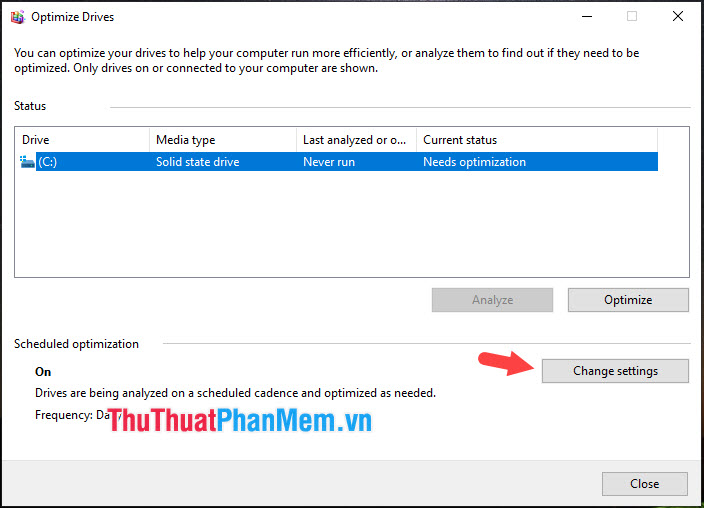
Tiếp theo, bạn bỏ tích mục Run on a schedule (recommended) (1) => OK (2).
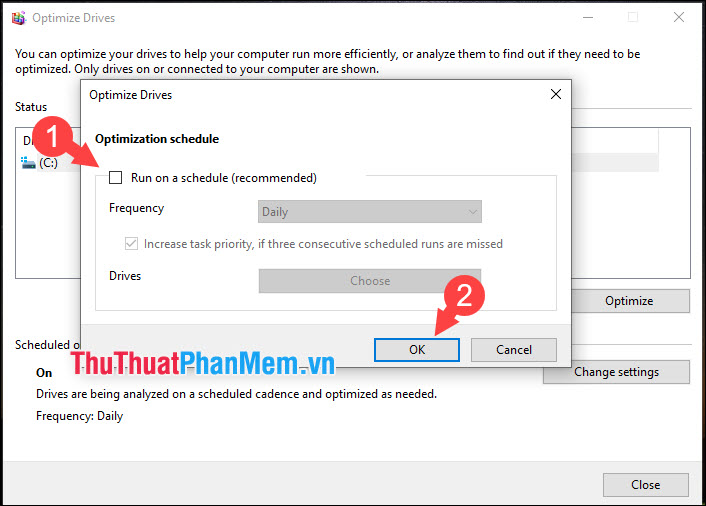
2. Tắt lịch sử tìm kiếm trên máy tính
Việc lưu lại lịch sử tìm kiếm sẽ giúp bạn truy cập nhanh những mục mà bạn đã tìm trước đó nhưng có thể khiến bạn bị lộ dữ liệu tìm kiếm nhạy cảm nếu người khác dùng máy tính của bạn.
Bước 1: Bạn click vào Start (1) => Settings (2).
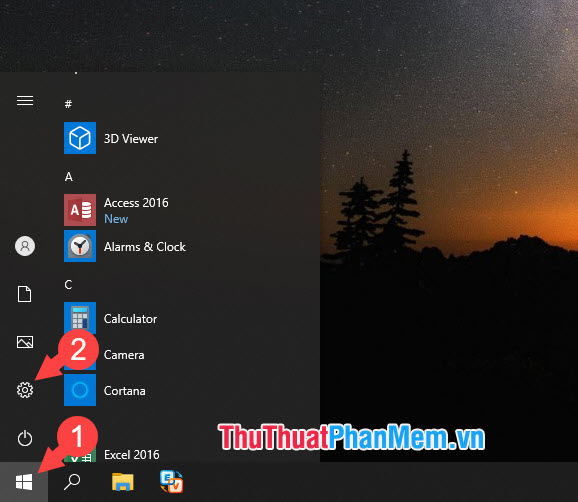
Bước 2: Bạn click vào mục Search.
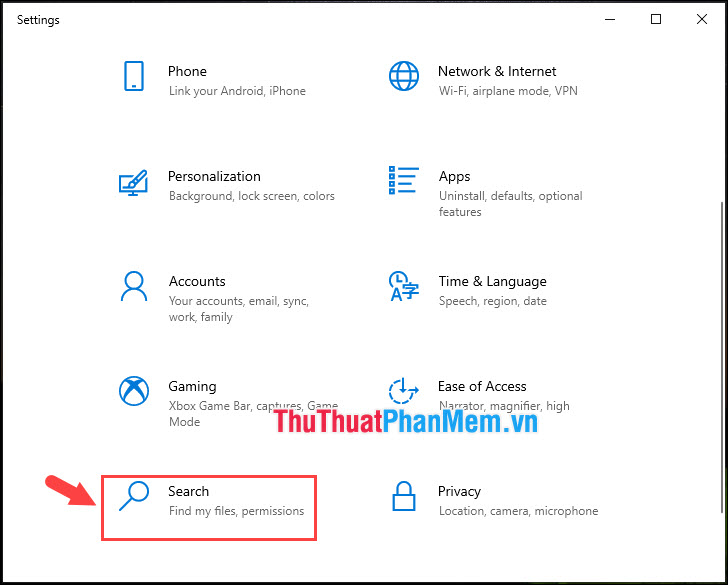
Bước 3: Bạn chọn phần Permissions & History (1) => nhấn vào Clear device search history (2) => gạt công tắc On sang Off (3).
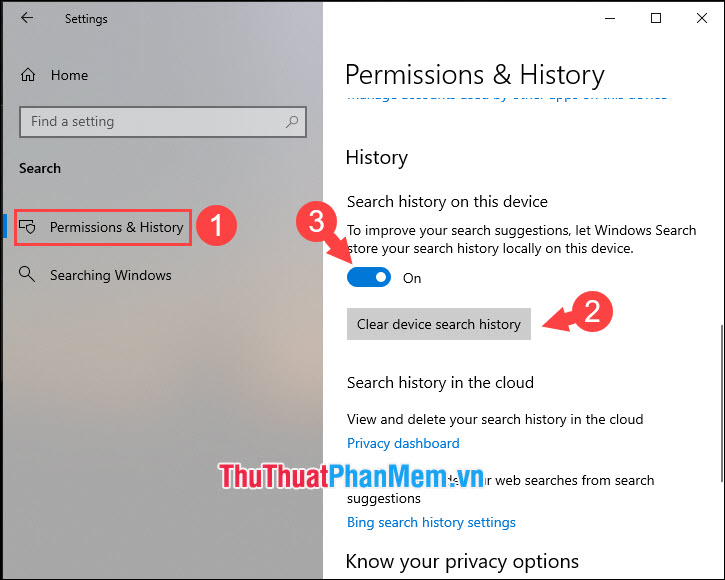
3. Tắt tính năng Remote Desktop
Điều khiển máy tính từ xa (Remote Desktop) trên Windows là tính năng ít được sử dụng và tính bảo mật của tính năng này rất kém. Để thay thế cho Remote Desktop thì chúng ta nên sử dụng TeamViewer hoặc Chrome Remote Desktop.
Bước 1: Bạn vào Start (1) => Settings (2).
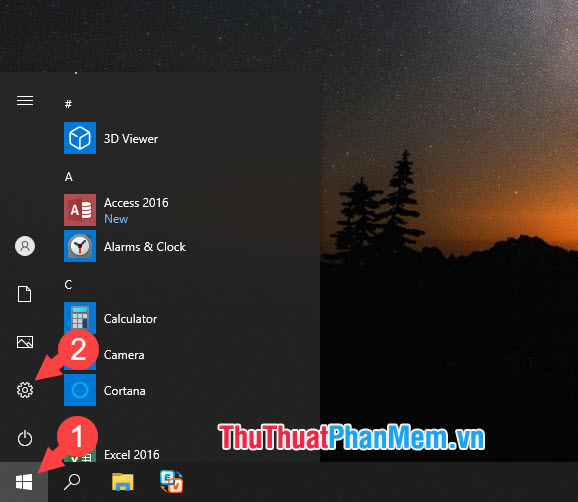
Bước 2: Bạn click vào mục System.
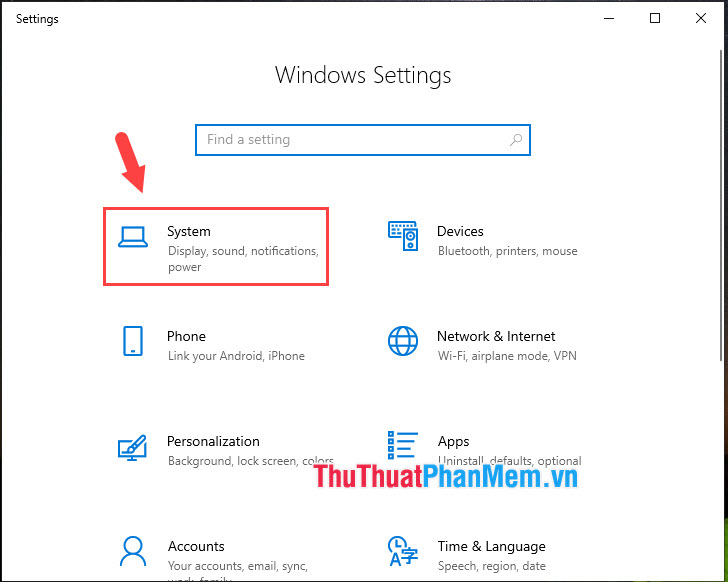
Bước 3: Bạn tìm đến mục Remote Desktop (1) => Gạt công tắc Enable Remote Desktop (2) sang Off.
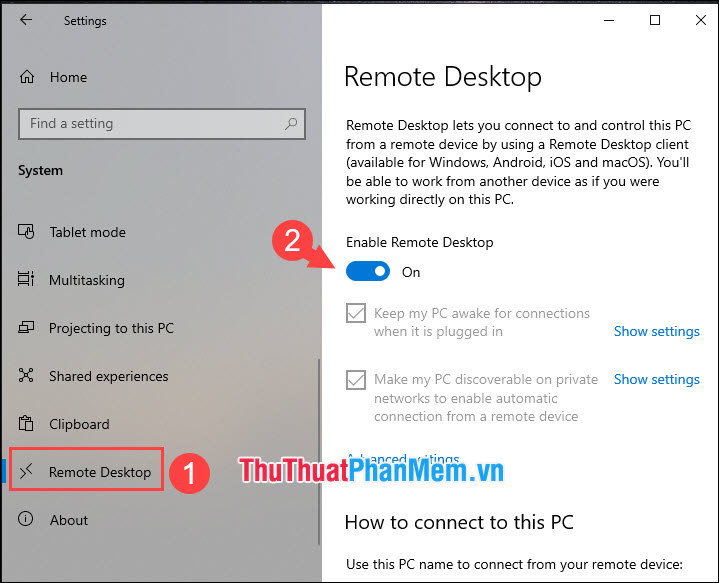
Thông báo xác nhận hiện lên, bạn click vào Confirm để hoàn tất.
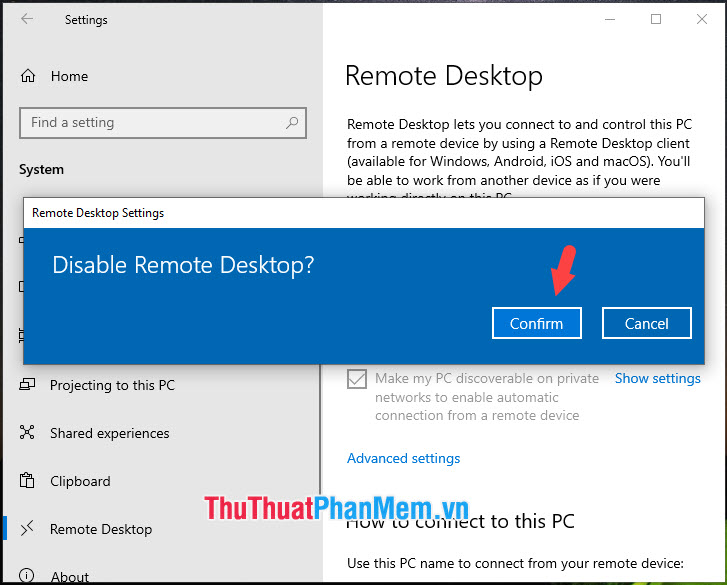
4. Tắt tính năng Recent files and folders
Bước 1: Bạn mở This PC lên. Tiếp theo, bạn vào View (1) => Options (2) => Change folder and search options (3).
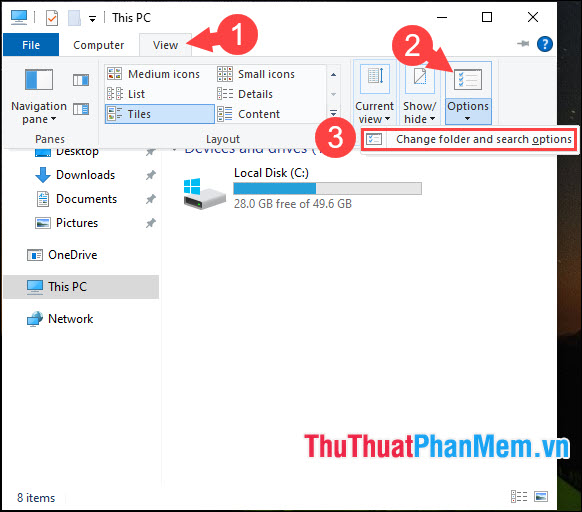
Bước 2: Ở mục General, bạn click vào Clear (1) để xoá lịch sử file, folder trước đó và bỏ tích 2 mục ở trong phần Privacy (2). Sau đó, bạn bấm OK (3) để tiếp tục.
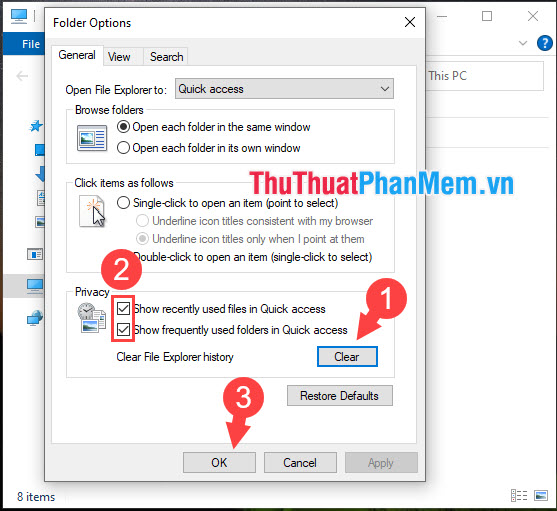
5. Tắt đề xuất ứng dụng trong Start menu
Bước 1: Bạn vào menu Start (1) => Settings (2).
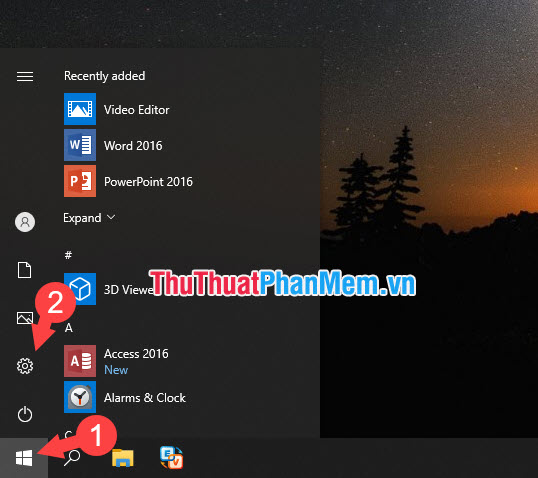
Bước 2: Bạn click vào mục Personalization.
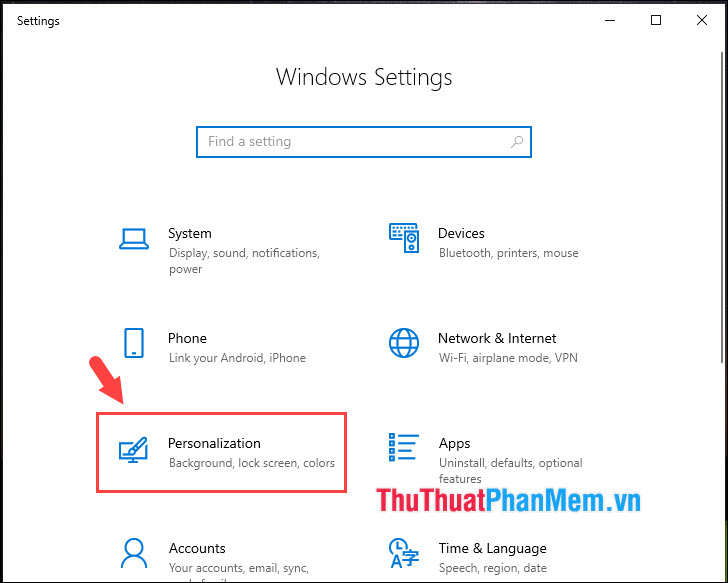
Bước 3: Bạn chuyển qua phần Start (1) => gạt công tắc mục Show suggestions occasionally in Start (2) sang Off.
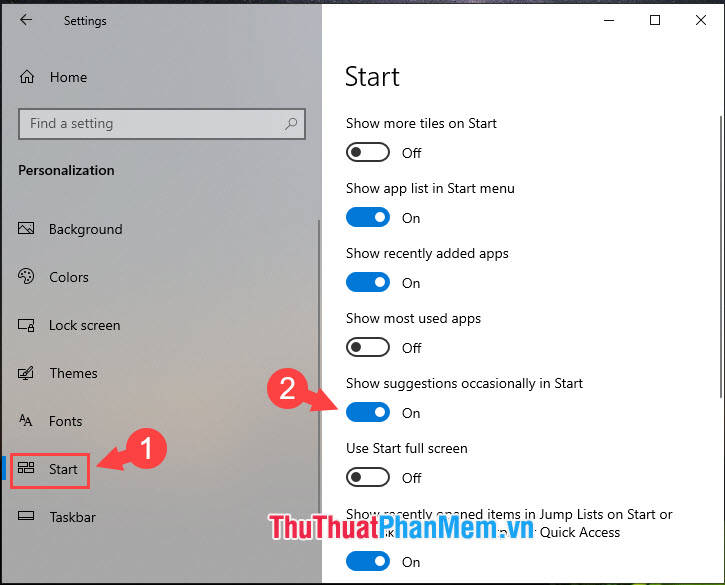
6. Tắt các dịch vụ (Service) không cần thiết
Bước 1: Bạn bấm tổ hợp phím Windows + R để mở hộp thoại Run. Tiếp theo, bạn nhập lệnh friend.com.vn (1) => OK (2).
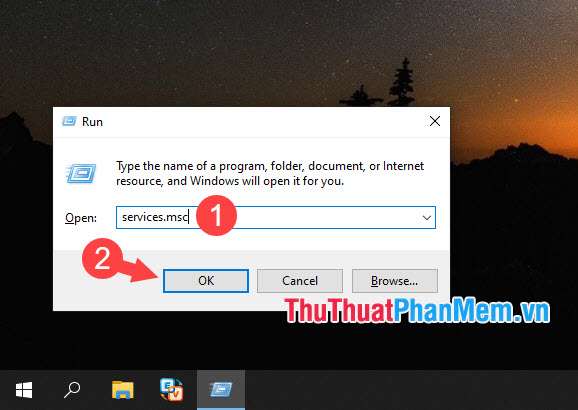
Bước 2: Bạn click chuột phải vào Service cần tắt (1) => Stop (2).
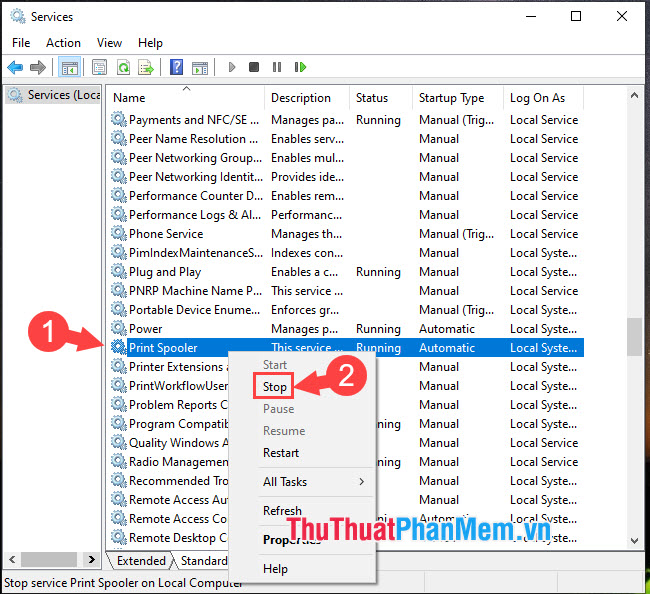
Dưới đây là danh sách những services mà bạn có thể tắt:
– Diagnostic Policy Service: Tiến trình chẩn đoán lỗi của hệ thống.
– Fax: Sử dụng chức năng Fax nối với máy bàn.
– Print Spooler: Dịch vụ in ấn của Windows
– Security Center: Trung tâm an ninh của Windows, tính năng này sẽ cảnh báo cho bạn những mối nguy có thể ảnh hưởng đến máy tính như chưa bật update, chưa cài phần mềm diệt virus.
– Application Experience: Dịch vụ trải nghiệm ứng dụng.
– Offline Files: Thực hiện các hoạt động bảo trì như Offline Files cache cũng như phản hồi về các sự kiện đăng nhập và đăng xuất của người dùng.
– Windows Image Acquisition: Dịch vụ dành cho máy scan ảnh.
Bằng cách tắt đi những chức năng, tiện ích không cần thiết trên máy tính, bạn sẽ trải nghiệm Windows mượt mà và nhanh chóng hơn. Chúc các bạn thành công!
- Share CrocoBlock key trọn đời Download Crocoblock Free
- Cung cấp tài khoản nghe nhạc đỉnh cao Tidal Hifi – chất lượng âm thanh Master cho anh em mê nhạc.
- Cách chuyển file RAR sang ISO cực nhanh, chi tiết
- 10 tiện ích Chrome tải video nhanh chóng – Tải video Facebook, video YouTube,…
- ABA English – Ứng dụng học tiếng Anh giao tiếp qua phim
- Nút Home iPhone 7 Plus không bấm được, làm gì để khắc phục? | Kennel Salvador
- VoiceBot Pro 2.0.2 – Điều khiển máy tính bằng giọng nói – friend.com.vn
Bài viết cùng chủ đề:
-
Top 20 theme đẹp và độc dành cho điện thoại Android [Cập nhật]
-
Tại sao web hiển thị tiếng Pháp trên Chrome hay Firefox, làm sao khắc phục?
-
Cách cài báo thức trên laptop, máy tính cực dễ
-
Bạn có biết học ngành kinh tế quốc tế ra làm gì hay không?
-
Các công cụ quét virus online trực tuyến miễn phí – QuanTriMang.com
-
Antivirus cho Windows Server, 4 phần mềm tốt nhất và bắt buộc phải có trong năm 2019 – Danh Võ
-
HƯỚNG DẪN CÀI ĐẶT SOLIDWORKS 2014 | DẠY SOLIDWORKS
-
Việc làm thêm tại nhà: 8 website làm online uy tín không cần vốn
-
Máy khoan vặn vít dùng pin Bosch GSR 1000 10.8V – Giới thiệu
-
Top 5 sạc dự phòng tốt nhất – chất lượng giá rẻ năm 2018 – Tin tức máy chiếu
-
Hill Climb Racing 2 Mod Apk 1.46.2 (Unlimited money) Download
-
Vsmart Joy 4 (6GB/64GB) | Giảm ngay 700.000đ
-
Cách khắc phục không vào được máy khác trong mạng lan win 7 win 10
-
Samsung Galaxy S6 Edge Plus Chính hãng | Thegioididong.com
-
Tải game Nhất Nhì Ba game đánh bài Online giải trí trực tuyến – 8CHIASE.COM
-
Chọn màu xe hợp mệnh tuổi | OSUNO – KHÓA CHỐNG TRỘM OSUNO










